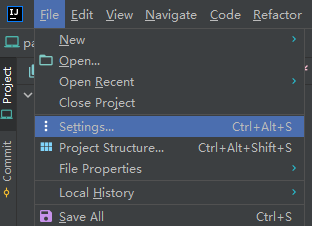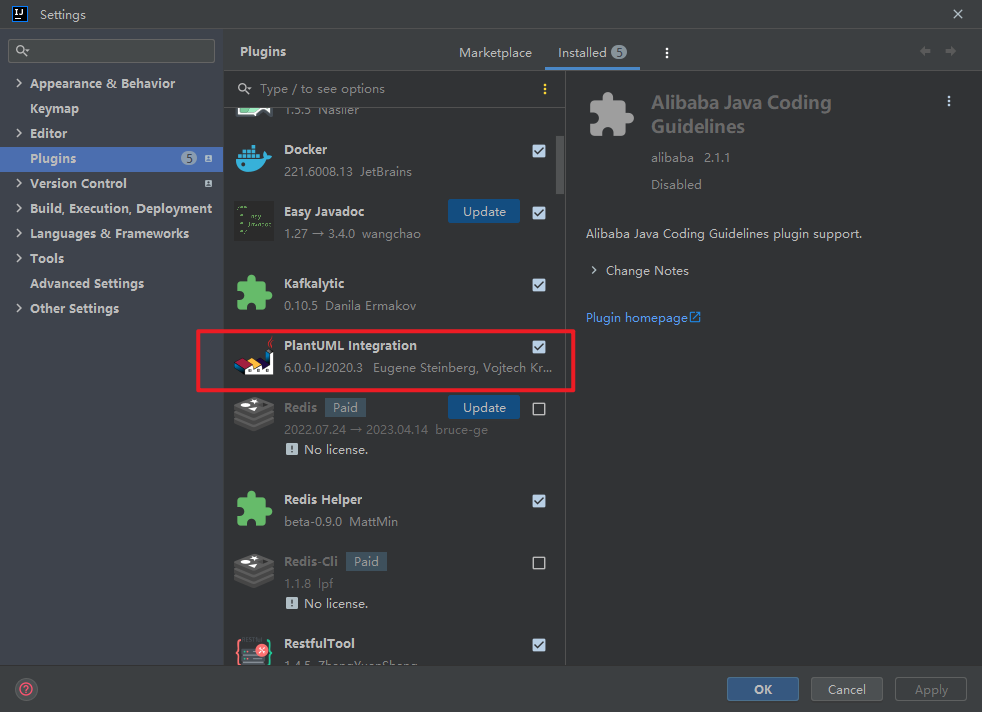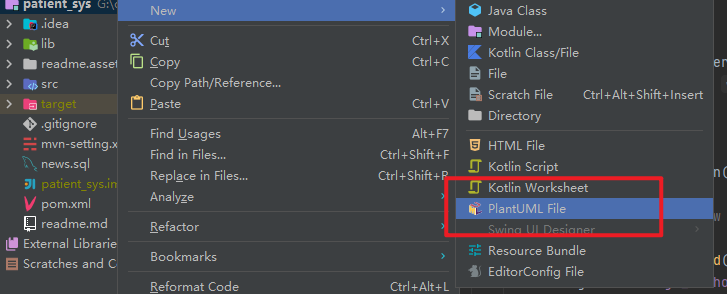| 画图神器:在IntelliJ IDEA中使用PlantUML插件实现各种图绘制(UML,类图,时序图等) | 您所在的位置:网站首页 › 找图插件哪个好用点 › 画图神器:在IntelliJ IDEA中使用PlantUML插件实现各种图绘制(UML,类图,时序图等) |
画图神器:在IntelliJ IDEA中使用PlantUML插件实现各种图绘制(UML,类图,时序图等)
|
当PlantUML integration插件安装完成后,您可以利用IntelliJ IDEA的强大功能来创建、编辑和预览PlantUML图表。在本篇博客文章中,我们将介绍如何使用该插件。 官方文档:PlantUML简述 首先,让我们来了解如何安装PlantUML integration插件: 打开IntelliJ IDEA,并进入主界面。 依次点击顶部菜单栏的 “File”(文件)选项,然后选择 “Settings”(设置),或者使用快捷键 “Ctrl + Alt + S”,打开IDEA的设置界面。 在左侧面板中找到 “Plugins”(插件)选项并点击。 在右侧面板中,切换到 “Marketplace”(市场)选项卡。 在搜索框中输入 “PlantUML integration”,然后按下回车键进行搜索。 在搜索结果中找到 “PlantUML integration” 插件,点击右侧的 “Install”(安装)按钮。 安装完成后,会出现 “Restart IDE”(重启IDE)的提示,点击该提示重新启动IDEA。 重新启动IDEA后,PlantUML integration插件就已经成功安装并激活了。 接下来,我们将介绍如何使用PlantUML integration插件创建、编辑和预览PlantUML图表。 创建一个新的PlantUML文件: 在项目视图中右键单击所需的目录或包,然后选择 “New”(新建)-> “PlantUML” -> “PlantUML File”(PlantUML文件)。给文件起个名字并选择存储位置。
在新建的PlantUML文件中编写PlantUML代码。例如,我们可以使用以下代码绘制一个简单的类图: @startuml 'https://plantuml.com/class-diagram abstract class AbstractList abstract AbstractCollection interface List interface Collection List |
【本文地址】
公司简介
联系我们